Las fuentes desempeñan un papel crucial en los sitios web al influir en la legibilidad, transmitir la identidad de la marca y mejorar la experiencia general del usuario.
En este artículo hablaremos de:
- Conjunto de fuentes actual
- Ajustes preestablecidos de fuentes
- Edición avanzada
- Restablecer configuraciones personalizadas
Puede administrar las fuentes de su sitio web desde Diseño (1) sección.
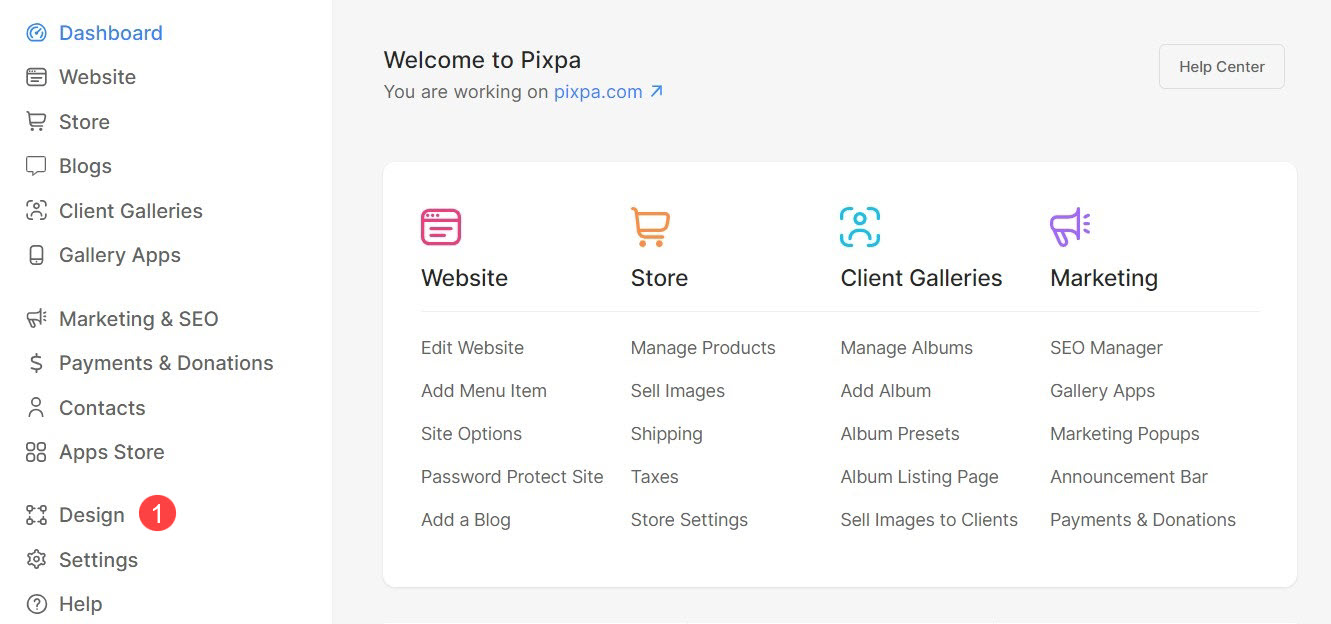
Una vez que estés dentro de la sección Diseño, haz clic en Fuentes (2) pestaña.
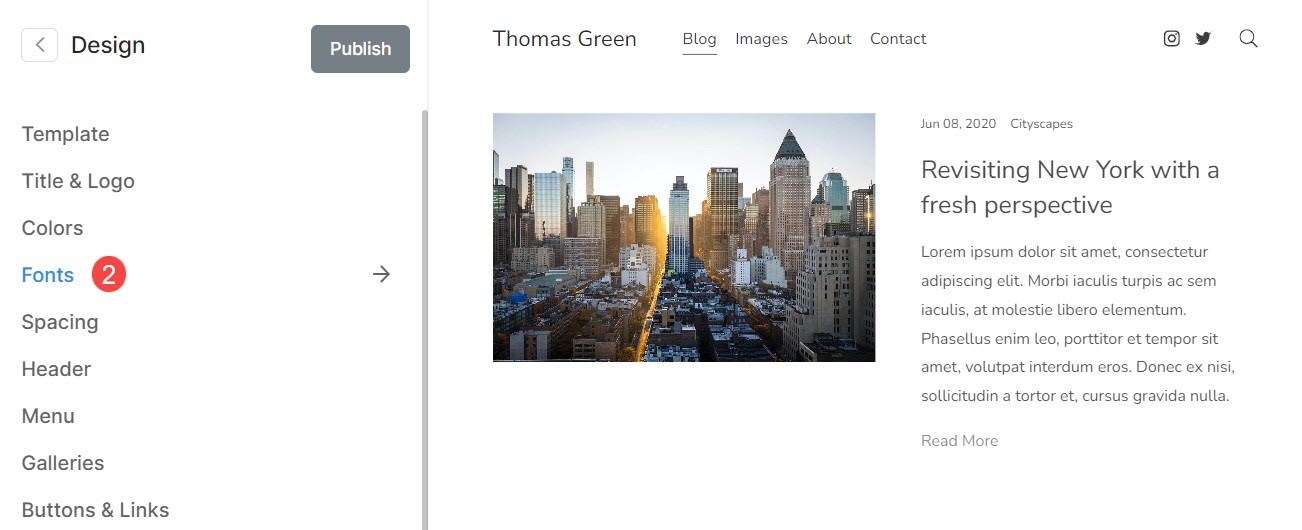
Conjunto de fuentes actual
- El seleccionado Preajuste de fuente (1) se mostrará aquí.
- Puede personalizar el Título (2) y párrafo (3) fuente para el ajuste preestablecido seleccionado.
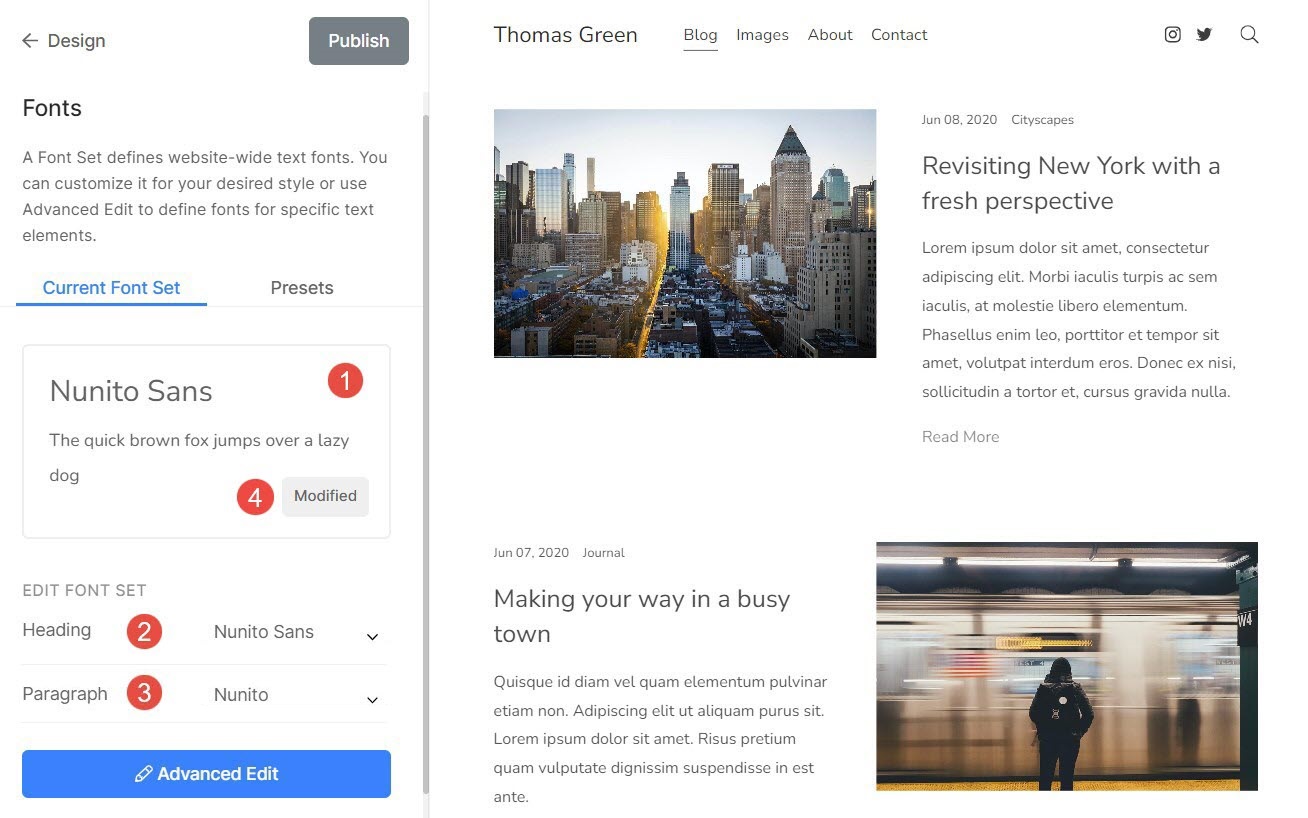
- Texto superior (5) representa la fuente del título.
- Texto inferior (6) representa la fuente Párrafo.
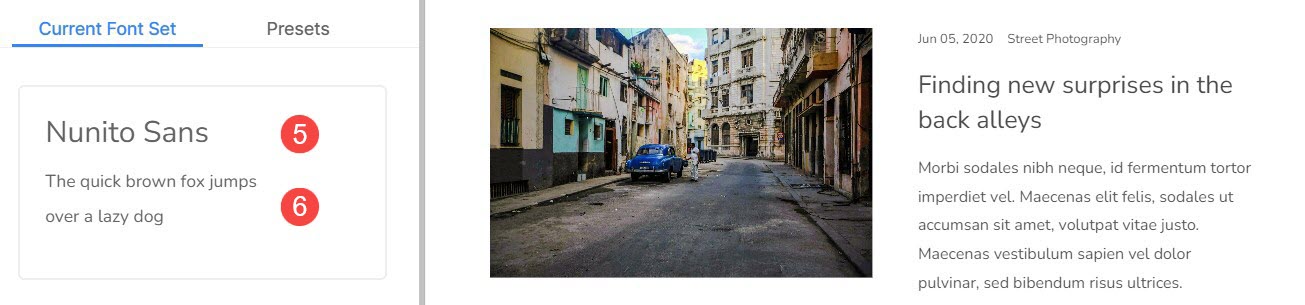
Ajustes preestablecidos de fuentes
Los ajustes preestablecidos de fuentes son combinaciones predefinidas de tipo de fuente, tamaños de fuente, espaciado entre letras y otras configuraciones tipográficas que se pueden aplicar al texto en el sitio web en general.
- Puede cambiar fácilmente la fuente globalmente seleccionando cualquiera de las Ajustes preestablecidos de fuentes (1).
- Filtrar (2) la lista seleccionando ajustes preestablecidos Todos, Serif, Sans Serif o Mixtos. Una vez que seleccione un filtro, verá solo los ajustes preestablecidos relacionados.
- Para elegir un Preajuste de fuente (3), simplemente tienes que hacer clic en él y Publicar (4) los cambios.
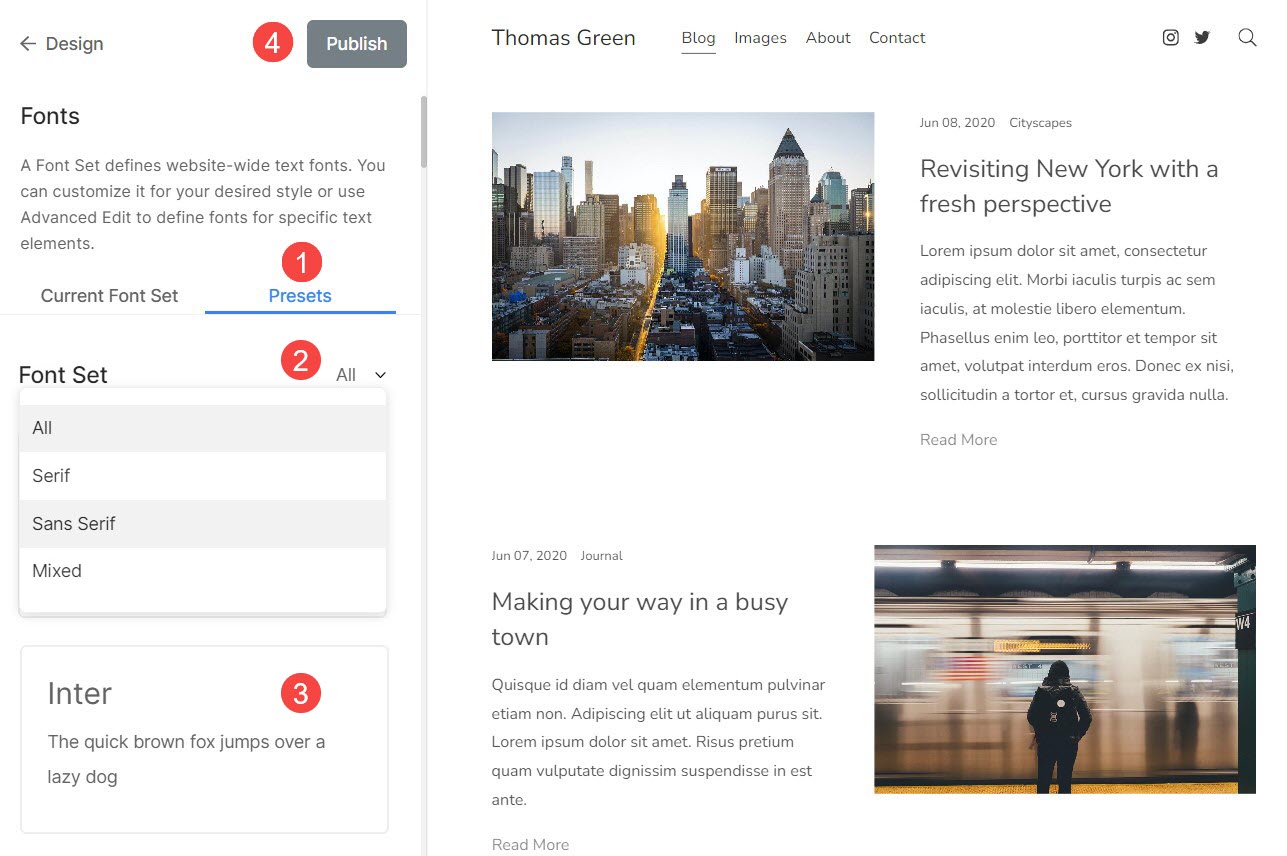
Edición avanzada
Desde aquí, puede anular la configuración preestablecida y administrar manualmente las fuentes de todos los elementos de su sitio web.
Verá las siguientes opciones aquí:
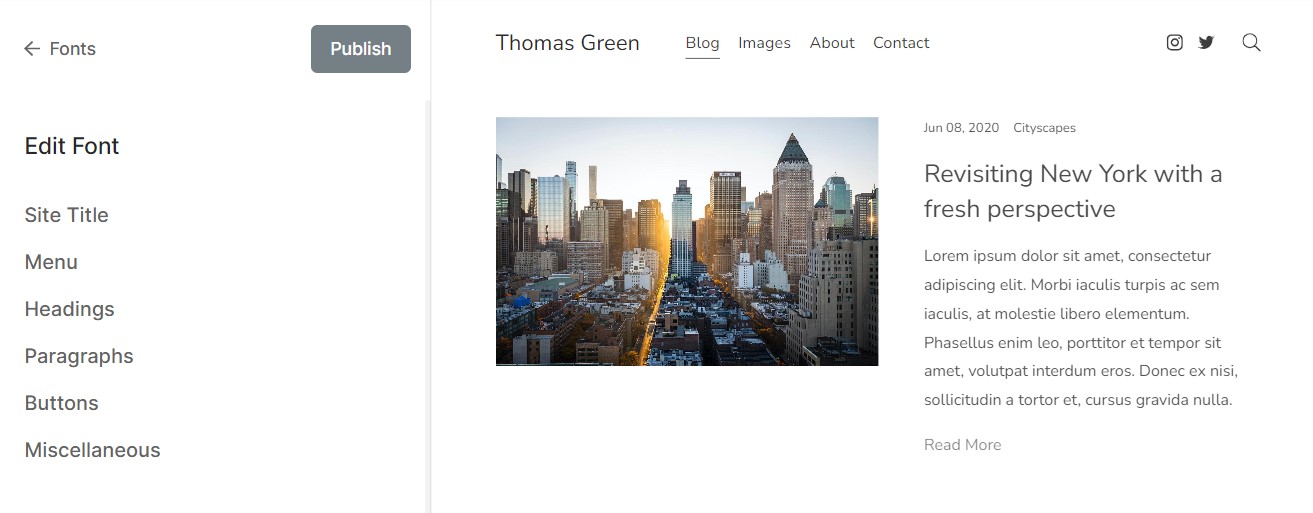
Título del sitio
Es el título de su sitio web que actúa como texto del logotipo si el logotipo principal no está disponible.
Desde esta página usted puede:
- Fuente - Elija la fuente para el título de su sitio.
- Peso - Elija el peso de la fuente para el título de su sitio.
- Tamaño – Escritorio – Especifique el tamaño del texto para el título de su sitio en el escritorio.
- Tamaño – Móvil – Especifique el tamaño del texto para el título de su sitio en dispositivos móviles.
- Espaciado de letras - Establezca el espacio entre las letras en el título del sitio.
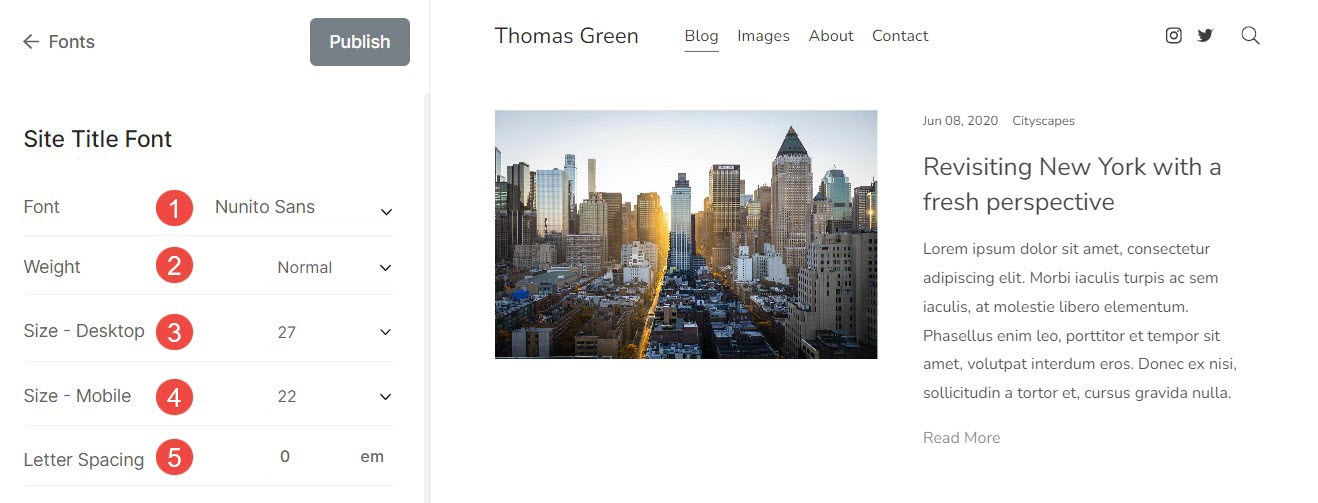
Menú
Es una colección de páginas, enlaces, carpetas, galerías, etc. que permiten a los usuarios moverse entre diferentes secciones de un sitio web.
Desde esta página, puedes personalizar:
Menú principal
- Fuente - Especifique la fuente para los enlaces del menú.
- Peso - Elija el peso de fuente para los enlaces del menú.
- Talla - Especifique el tamaño del texto para los enlaces del menú.
- Espaciado de letras - Establezca el espacio entre las letras en los enlaces del menú.
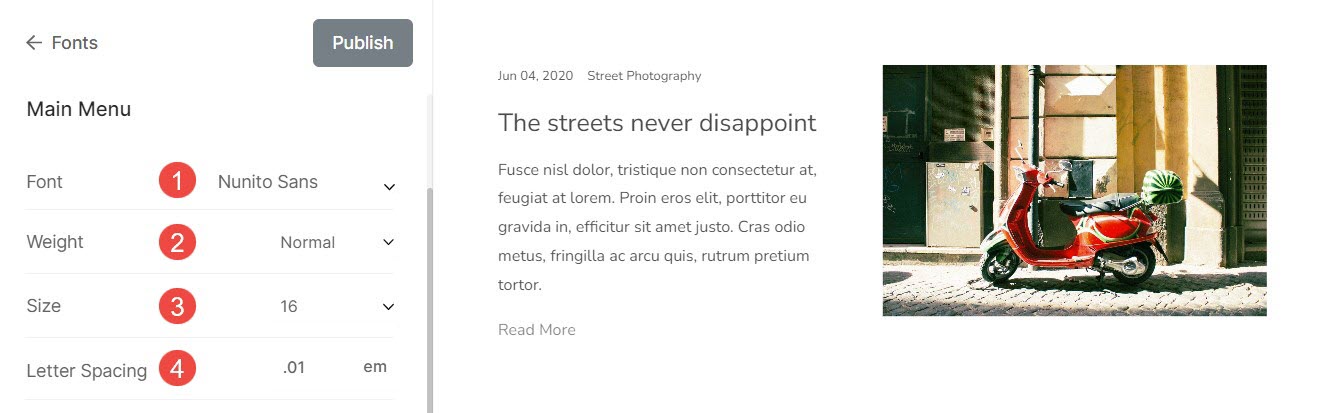
Menú desplegable
- Fuente - Especifique la fuente para los enlaces del menú desplegable.
- Peso - Elija el peso de fuente para los enlaces del menú desplegable.
- Talla - Especifique el tamaño del texto para los enlaces del menú desplegable.
- Espaciado de letras - Establezca el espacio entre las letras en los enlaces del menú desplegable.
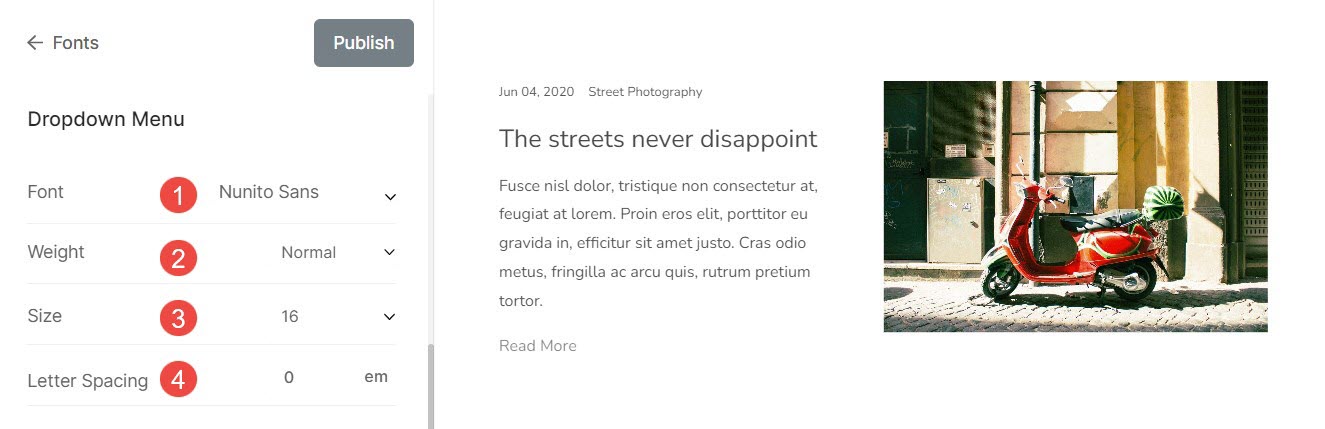
Encabezado
Las etiquetas de encabezado son cruciales ya que ayudan a estructurar el contenido, mejoran el SEO y mejoran la accesibilidad y la legibilidad. Hay cuatro tipos de etiquetas de encabezado que proporciona Pixpa. Son Rumbo (H1), Rumbo (H2), Rumbo (H3) y Rumbo (H4).
Desde esta página usted puede:
- Fuente - Especifique el estilo de fuente para el encabezado (H1).
- Peso - Seleccione el peso de fuente para el título (H1).
- Tamaño – Escritorio – Especifique el tamaño de fuente del encabezado (H1) para el escritorio.
- Tamaño – Móvil – Especifique el tamaño de fuente del encabezado (H1) para dispositivos móviles.
- Altura de la línea - Especifique la altura de la línea de la fuente para el encabezado (H1) (especificada en términos de em).
- Espaciado de letras - Especifique el espacio entre las letras del texto del encabezado (H1) (especificado en términos de em).
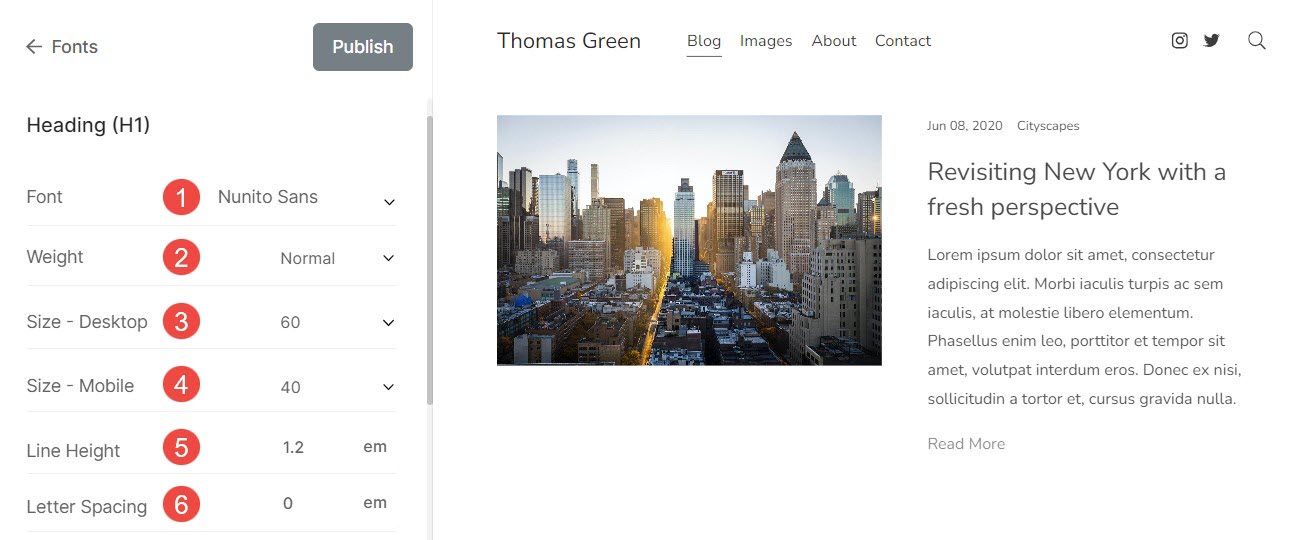
Relleno de texto (encabezados)
- Encabezados – Especifique el relleno de los encabezados de su sitio web.
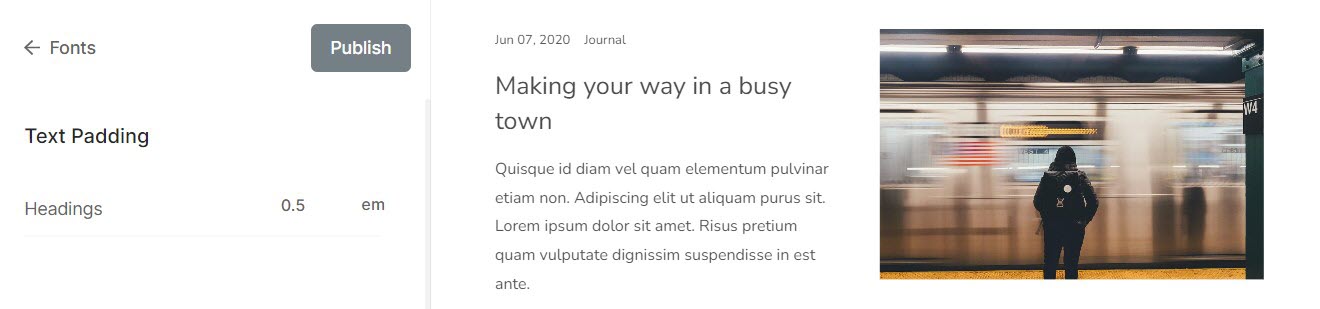
Párrafos
Se utiliza para definir y estructurar un bloque de texto como un párrafo. Esto se usa generalmente para descripciones, títulos de imágenes, leyendas, texto de pie de página, etc.
Desde esta página usted puede:
- Fuente - Seleccione el estilo de fuente para todo el texto del párrafo (normal, pequeño y grande).
- Peso - Seleccione el peso de fuente para todo el texto del párrafo.
- P (Normal) – Escritorio – Seleccione el tamaño de fuente Normal de todo el texto del párrafo para el escritorio.
- P (Normal) – Móvil – Seleccione el tamaño de fuente Normal de todo el texto del párrafo para dispositivos móviles.
- P (Pequeño) – Escritorio – Seleccione el tamaño de fuente más pequeño (menor que P (Normal)) de todo el texto del párrafo para el escritorio.
- P (Pequeño) – Móvil – Seleccione el tamaño de fuente más pequeño (inferior a P (Normal)) de todo el texto de párrafo para dispositivos móviles.
- P (Grande) – Escritorio – Seleccione el tamaño de fuente más grande (mayor que P (Normal)) de todo el texto del párrafo para el escritorio.
- P (Grande) – Móvil – Seleccione el tamaño de fuente más grande (mayor que P (Normal)) de todo el texto de párrafo para dispositivos móviles.
- Altura de la línea - Especifique el alto de línea de la fuente para el texto del párrafo (especificado en términos de em).
- Espaciado de letras - Especifique el espacio entre las letras del texto del párrafo (especificado en términos de em).
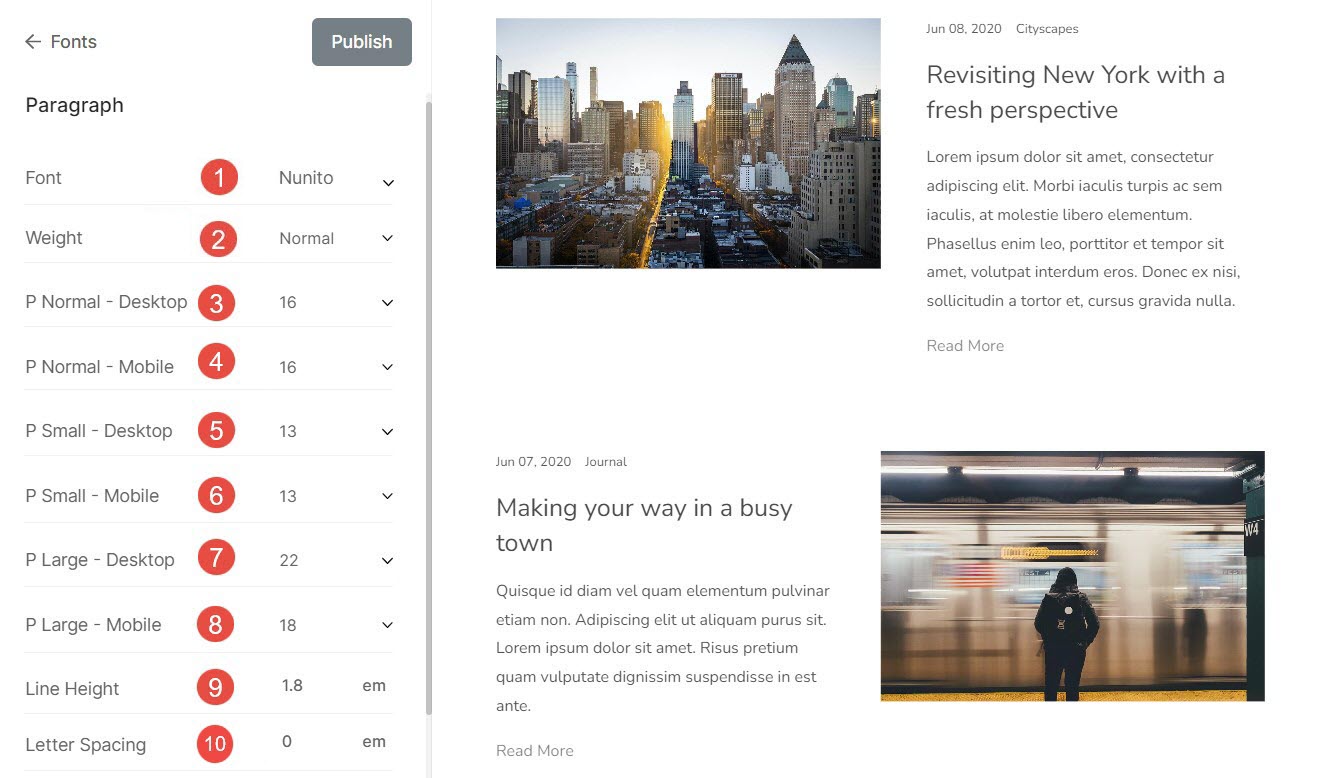
Relleno de texto (párrafos)
Párrafo – Especifique el relleno de los párrafos de su sitio web.
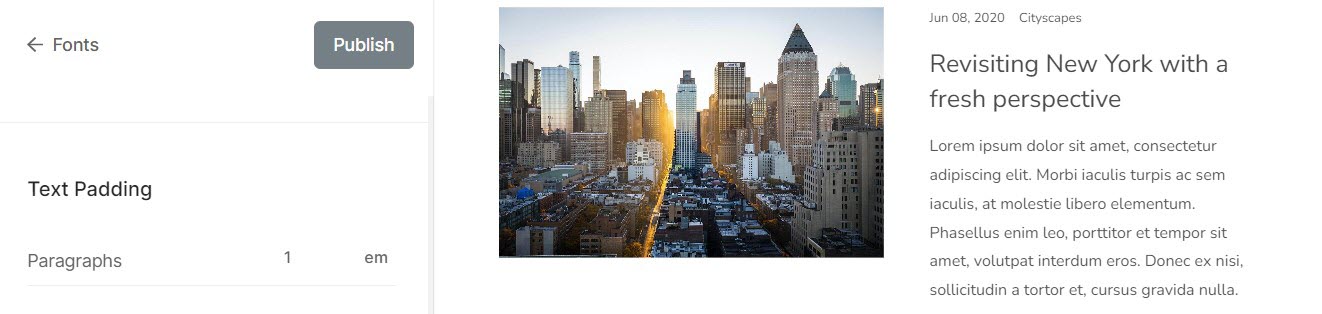
Botones
Los botones son elementos en los que puede hacer clic o tocar para realizar acciones específicas, como enviar un formulario o navegar a otra página.
Desde esta página usted puede:
- Fuente - Puede elegir la fuente para el texto del botón desde aquí.
- Peso - Establezca el peso de la fuente para el texto del botón desde aquí. Puedes elegir entre normal, claro y atrevido.
- Talla larga) - Establezca el tamaño de fuente grande para los botones.
- Talla mediana) - Establezca el tamaño de fuente mediano para los botones.
- Talla pequeña) - Establezca el tamaño de fuente pequeño para los botones.
- Espaciado de letras - Establezca el espacio entre las letras del texto del botón desde aquí (especificado en em).
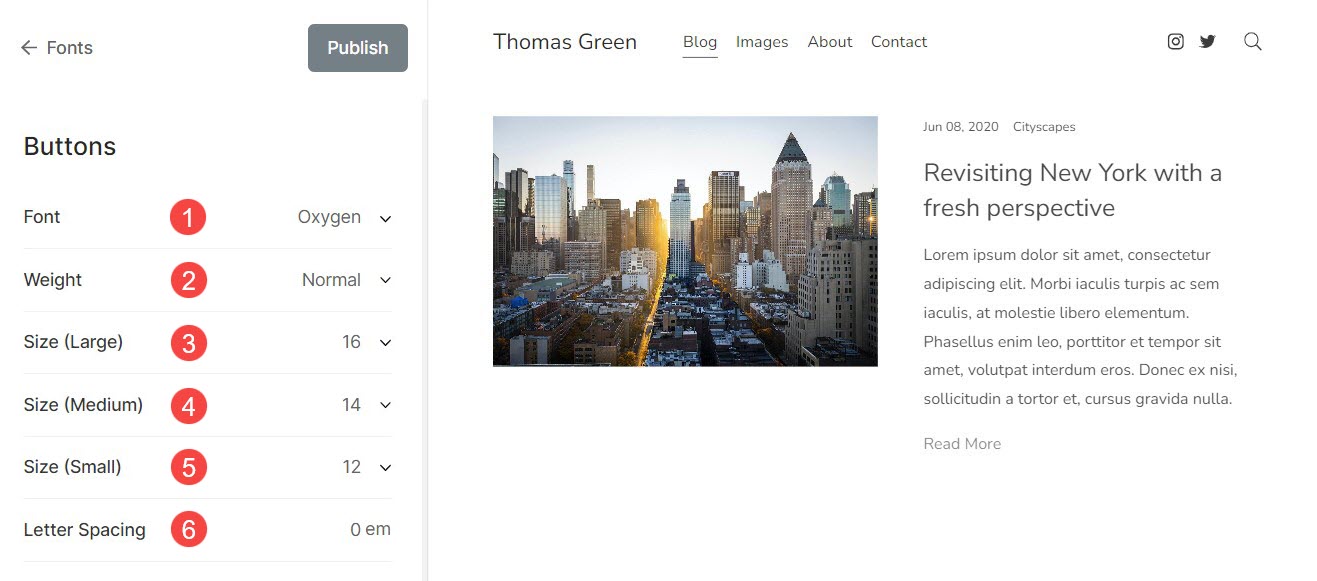
Observaciones
Estas son algunas otras personalizaciones en la configuración de Fuente. De esta página usted puede:
Título de la imagen de la galería
Esto se aplica cuando elige mostrar títulos de imágenes al pasar el mouse.
- Fuente al pasar el cursor – Puede elegir la fuente para el texto del título de la imagen al pasar el mouse desde aquí.
- Peso al pasar el cursor – Establezca el peso de fuente para el texto del título de la imagen desde aquí. Puedes elegir entre normal, claro y atrevido.
- Tamaño de desplazamiento – Establezca el tamaño del texto del título de la imagen al pasar el mouse desde aquí.
- Espaciado de letras - Establezca el espacio entre las letras del texto del título de la imagen desde aquí (especificado en em).
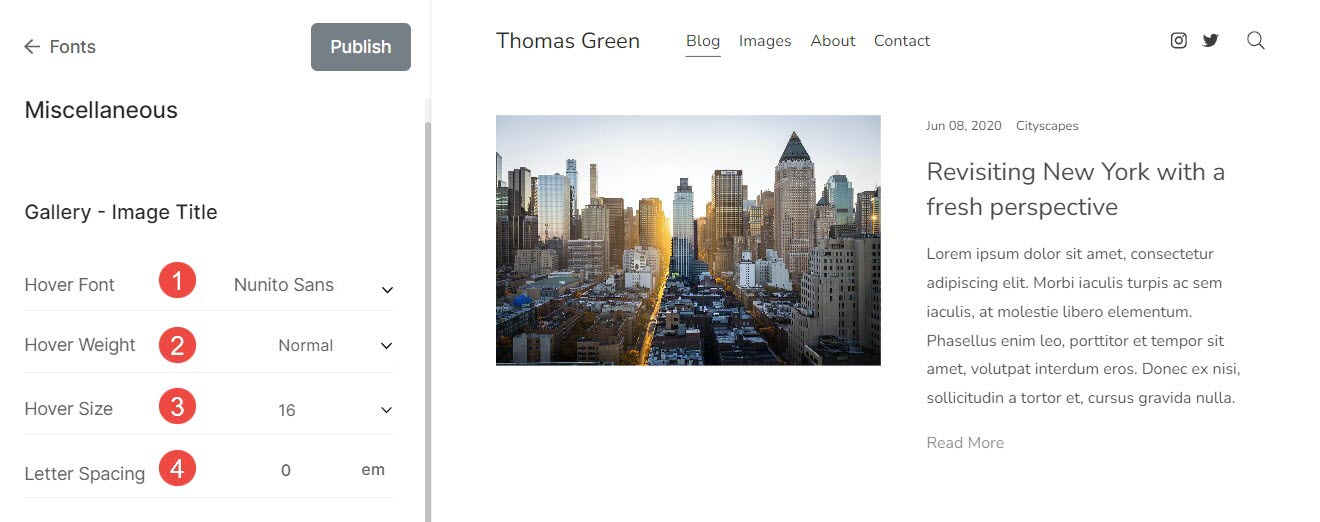
Texto de pie de página
Texto que aparece en la parte inferior del sitio web, como información de derechos de autor, exenciones de responsabilidad, etc.
- Fuente - Elija la fuente para el texto del pie de página.
- Peso - Establezca el peso de la fuente para el texto del pie de página.
- Talla - Establezca el tamaño de fuente para el texto del pie de página.
- Espaciado de letras - Especifique el espacio entre las letras del texto del pie de página.
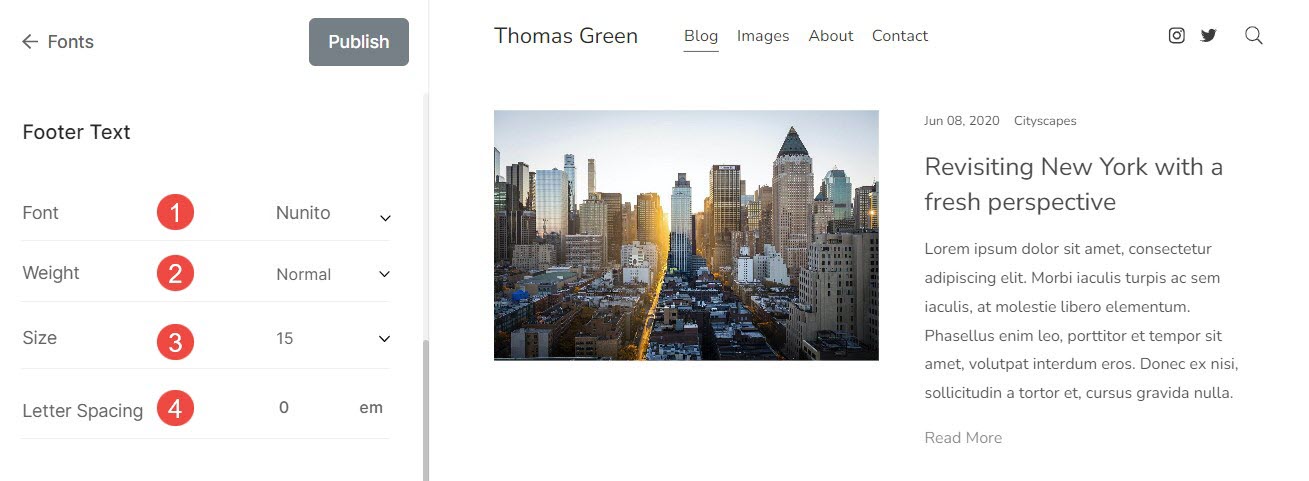
Restablecer configuraciones personalizadas
Puede restablecer fácilmente la configuración de fuente predeterminada si realizó cambios en el conjunto de fuentes editándolo o si personalizó la configuración de fuente desde Edición avanzada.
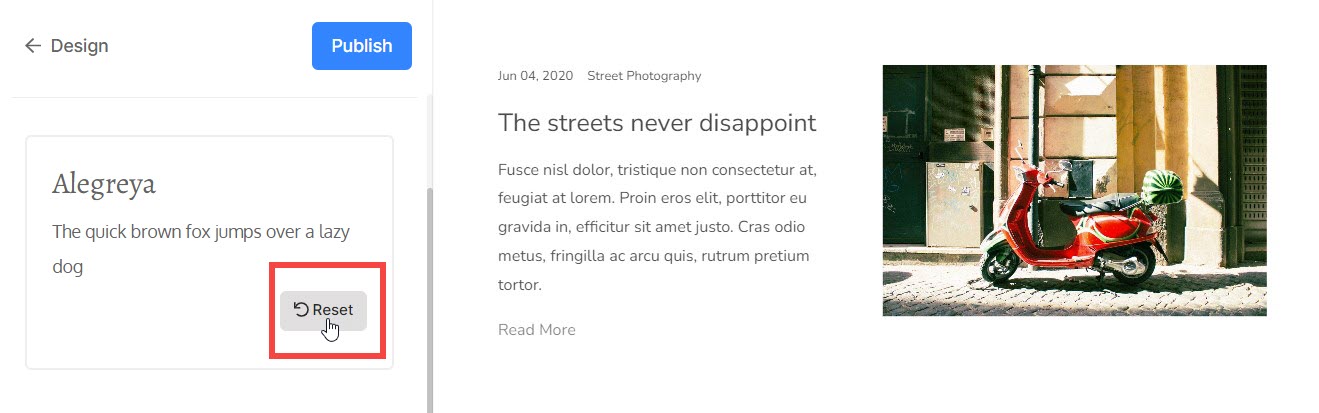
Verás un botón Modificado. Pase el cursor sobre el botón y cambiará a Restablecer. Puede restablecer los cambios al original desde aquí.
